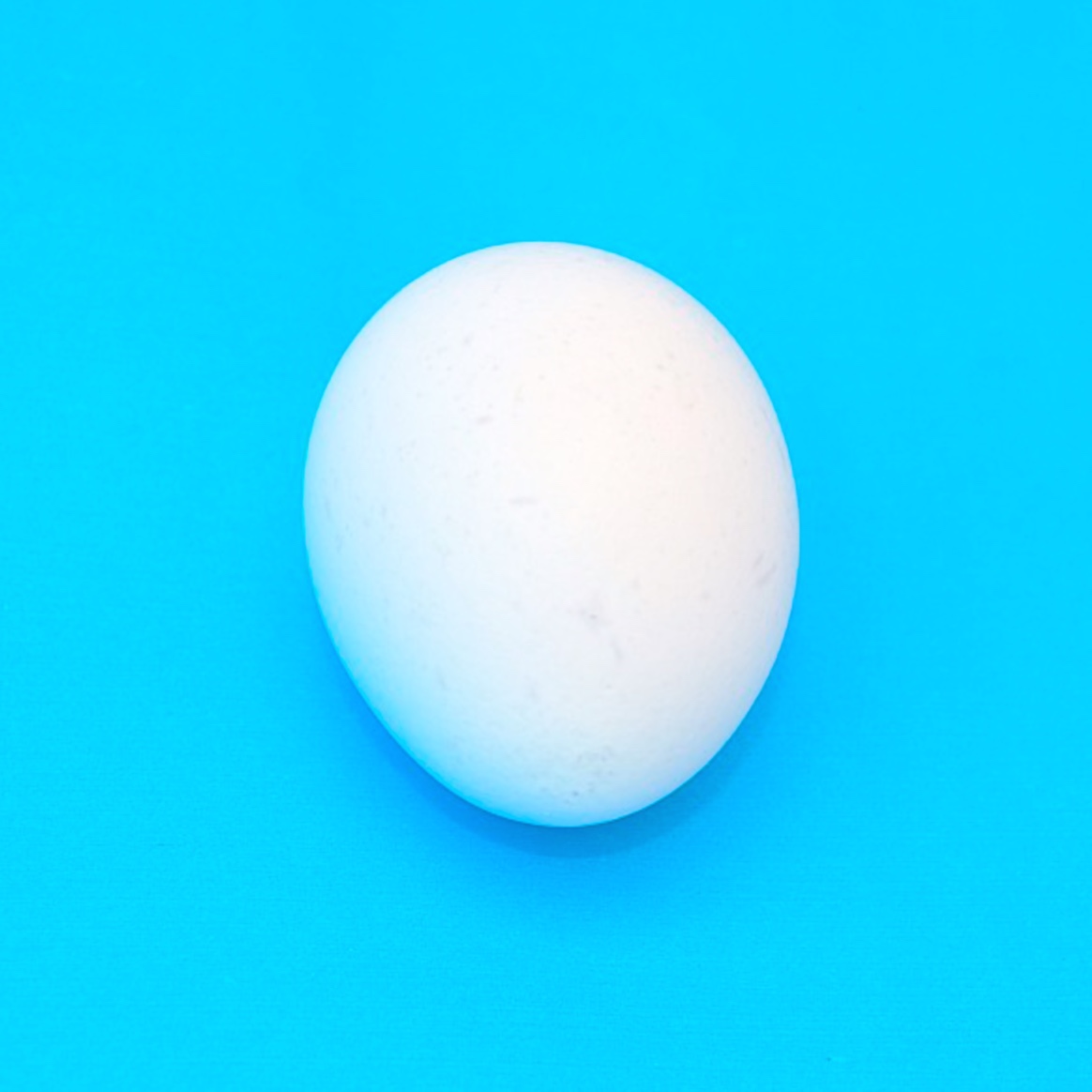목록Programing Language/Web_Django (39)
완숙의 블로그
자 이번에는 속도감있게! 저번까지 했던 것들을 복습해보자! VS code 켜기 가상환경 들어가기 $ source myvenv/bin/activate 프로젝트 만들기 $ django-admin startproject secondproject(프로젝트이름) 프로젝트 이름과 해당 파일 경로 안의 폴더이름이 겹치니 상위 프로젝트이름을 second 로 바꿔줌 내가 만들고 싶은 프로젝트파일 안으로 들어가기 $ ls $ cd second 앱 만들기 $ python manage.py startapp blog 앱을 만들었으니 settings.py 에 가서 등록을 해주자. # settings.py INSTALLED_APPS = [ 'django.contrib.admin', 'django.contrib.auth', 'dja..
블로그 게시판을 바꿔보자! home에서 글자수가 100개만 보이게 ...more 라는 링크달기 링크를 클릭하면 detail.html이 나오도록 1. home에서 글자수가 100개만 보이게 # model.py from django.db import models # Create your models here. class Blog(models.Model): title = models.CharField(max_length=200) pub_date = models.DateTimeField('date published') body = models.TextField() def __str__(self): return self.title 여기서 아래에 추가해준다. def summary(self): retu..
이제는 모델에서 어떻게 보여줄 건지에 대해 알아보자! 데이터베이스에 있는 정보를 템플릿으로 바로 어떻게 보낼 수 있을까? 바로 갈 수 없고! views.py 에서 처리를 해줘야 한다! # views.py from .models import Blog # 동일한 폴더를 말할 때 . 을 사용, 거기서 Blog라는 클래스를 불러와라 def home(request): blogs = Blog.objects # Blog 라는 클래스안에 있는 객체를 blogs라는 녀석에 담을 거다. = 쿼리셋 return render(request, 'home.html', {'blogs' : blogs}) # 마지막 인자는 딕셔너리 형으로 모델로 부터 객체 목록을 받아올 수 있다. 이걸 query set ..
실습을 하기전에 새로운 프로젝트를 만들어야 한다! # 상위 폴더로 간뒤 가상환경 켜기 $ source myvenv/bin/activate # 새프로젝트 만들기 $ django-admin startproject secondproject # 프로젝트로 들어가기 $ cd secondproject # blog라는 앱 만들기 $ python manage.py startapp blog 앱까지 만들어 줬으니 project안의 settings.py에 blog라는 앱을 만들었다고 알려줘야 하니까, INSTALLED_APPS = [ 'django.contrib.admin', 'django.contrib.auth', 'django.contrib.contenttypes', 'django.contrib.sessions', 'd..
이제부터 새로운 개념에 대해 배워볼것! 지금까지 배운 내용을 정리해 보면! 우리는 장고 를 가지고 프로젝트 를 만들 것이다! 그런데 장고는 MTV라는 패턴을 가지고 있다. 그리고 우리는 지난 시간까지 Template로 보여줬고, View.py 에서 받은 데이터를 가공하여 보여줬다. 이제부터는 Database 를 다뤄보겠다! 그리고 이것은 편하게 다룰 수 있는 Admin 에 대해 알아본다! 학습 목표 Model 에 데이터를 어떻게 담을 것인가? Model의 데이터를 어떻게 View로 넘길 것인가? 그것을 어떻게 화면에 띄울 것인가? 선행지식 Python - Class MODEL 데이터베이스를 다루는 것을 모델이라고 한다. model.py 에 적어주면 되는데, 이 안에 우리는 어떤 데이터를 받아서 처리할 것..
단계별 설명 원하는 프로젝트를 깃에 올리고 싶다. 이 때, 오픈소스 처리를 하면 안되는 것들이 있을테니, gitignore를 먼저 만들어주자. 프로젝트의 최상단, manage.py가 있는 곳에 .gitignore 를 만들어준다. 자, 이 안에 소스코드를 넣을 것인데, www.gitignore.io에 들어간다. 검색창에 Django 를 검색한다. 나오는 결과는 Django 쓰는 사람들이 이거는 안올려도 되겠다 하는 것들을 모아둔것이다. 내가 원하는 것들만 복사해서 넣어준다! 자, 이번에는 내가 사용하는 git version을 확인하자! $ git --version git version 2.17.2 (Apple Git-113) 처음으로 쳐야되는 명령어를 쳐주자! $ git init 자 그러면 비어있는 저장소..
What is Git분산 버전 관리 시스템! 기능내 코드를 저장해준다.이전 상태로 돌려준다.협업이 가능하다. What is GithubGit 을 이용한 오픈 소스 저장소 구성작업공간Stanging AreaRepository 1 -> 2 -> 3 으로 가는 과정에서 사용되는 용어가 다르다! Commit!저장소의 check point!게임의 체크포인트와 동일하다! 터미널 명령어git 초기화하기프로젝트에 깃을 적용하겠다는 명령어입니다. 이 명령어를 실행하면 폴더목록에 .git이 추가됩니다. 숨김폴더로 생성되어 컴퓨터 설정에 따라 보이지 않을 수 있습니다.git init git 상태보기현재 프로젝트 변경사항을 확인하는 명령어입니다. 코드 수정이 있는경우 확인하면 어쩌구 저쩌구 나옵니다.git status..
결과 보여주는 html 만들기 result.html 여기 안에는 이런 식으로 적자. 당신이 입력한 텍스트는 로 구성되어 있습니다. 다시 하기 입력한 텍스트 : 단어 카운트 : 주석된 부분을 함수로 부터 전달받아서 넣어줄거야. 함수는 views.py로 부터! 근데 result.html 만들었으니까 추가해주자. views.py def about(request): return render(request, 'result.html') url.py path('result/', wordcount.views.result, name = "result"), 정보를 보내주자. home.html 에서 작성한 글을 보낼거야 이건 form 태그 action이 담당해 이 안은 url이 적힐 거니까 템플릿 태그로 작성하자.